电脑本地连接受限制或无连接,小编教你怎么解决电脑本地连接受限制或无连接
- 分类:Win7 教程 回答于: 2018年02月09日 14:01:00
我们都知道默认状态下IP地址都是自动获取的,这个自动获取的IP地址需要由DHCP服务器来分配,如果由于某些原因,DHCP服务器未正确分配IP给计算机,就会报用本地连接提示受限制或无连接的故障的问题错误。该怎么去解决呢?下面,小编就给大家讲讲怎么解决电脑本地连接受限制或无连接。
电脑的头等意义就是上网,而源头就是网络,如果没有网络,电脑就失去活力,用户也没有意思,这不有用户就遇到了本地连接受限制或无连接的情况,提示本地连接出现黄色感叹号,到本地连接受限制或无连接怎么解决?下面,小编就跟大家讲解电脑本地连接受限制或无连接的解决方法。
怎么解决电脑本地连接受限制或无连接
方法一:
对本地连接进行修复操作
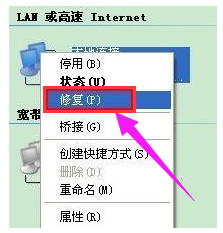
本地连接图-1
打开本地连接,右键选择修复
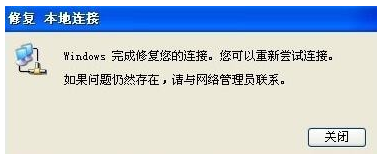
电脑图-2
等待修复完成重新连接网络查看是否解决
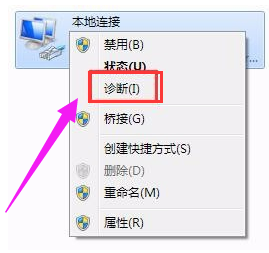
网络受限制图-3
注:xp用户为修复,win7用户则为诊断,
方法二:
重新启用本地连接
将本地连接停用,然后重新启用
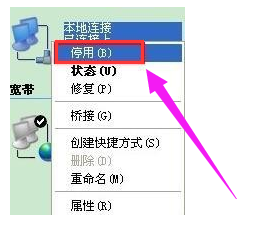
无连接图-4
方法三:
手动设置ip
右键本地连接,选择属性
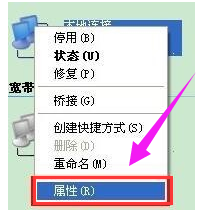
无连接图-5
选择internet协议属性

网络受限制图-6
手动输入ip、子网掩码、默认网关、dns等等,完成后确定保存,再尝试连接网络
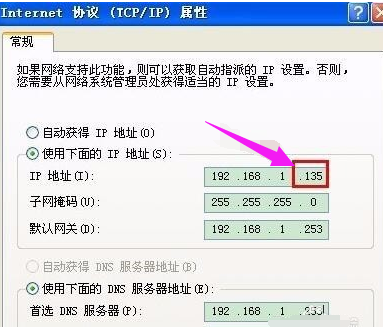
网络受限制图-7
以上就是解决电脑本地连接受限制或无连接方法了。
 有用
26
有用
26


 小白系统
小白系统


 1000
1000 1000
1000 1000
1000 1000
1000 1000
1000 1000
1000 1000
1000 1000
1000 1000
1000 1000
1000猜您喜欢
- win7专业版原版iso下载2022/04/20
- windows7旗舰版产品密钥激活方法..2022/12/11
- 详解如何重装win7系统2023/01/13
- 电脑怎样重装win7系统2022/05/01
- win7电脑中病毒了怎么办2023/01/28
- 笔记本电脑不能关机,小编教你笔记本无..2018/04/19
相关推荐
- 好用的win7系统备份还原软件推荐..2021/05/17
- 联想笔记本重新安装win7系统详细视频..2021/02/23
- 电脑开不了机怎么重装系统win7..2022/05/27
- perflogs,小编教你perflogs是什么文件..2018/07/17
- 戴尔电脑重装系统win7的步骤..2022/10/29
- 熊猫烧香,小编教你熊猫烧香怎么解决..2018/07/30

















